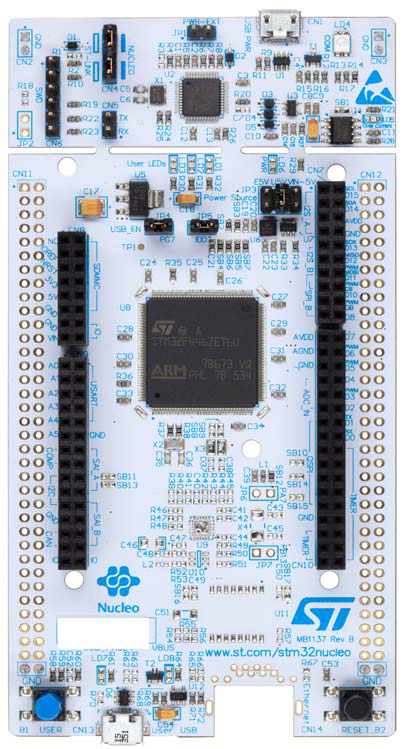5.2 KiB
NUCLEO-F413ZH 开发板 BSP 说明
简介
本文档为 RT-Thread 开发团队为 NUCLEO-F413ZH 开发板的 BSP (板级支持包) 说明。
主要内容如下:
- 开发板资源介绍
- BSP 快速上手
- 进阶使用方法
通过阅读快速上手章节开发者可以快速地上手该 BSP,将 RT-Thread 运行在开发板上。在进阶使用指南章节,将会介绍更多高级功能,帮助开发者利用 RT-Thread 驱动更多板载资源。
开发板介绍
探索者 NUCLEO-F413ZH 是意法半导体推出的一款基于 ARM Cortex-M4 内核的开发板,最高主频为 100Mhz,该开发板具有丰富的板载资源,可以充分发挥 NUCLEO-F413ZH 的芯片性能。
开发板外观如下图所示:
该开发板常用 板载资源 如下:
- MCU:STM32F413ZH,主频 100MHz,1536KB FLASH ,320KB RAM
- 常用外设
- LED:8个,user LED (JP5跳帽需连接)(黄色,PB0,LD1;蓝色,PB7,LD2;红色,PB14,LD3), USB communication (LD4), over current (LD5), power LED (黄色,LD6), USB FAULT (LD7), VBUS (LD8)。
- 按键:2个,B1(USER,PC13),B2(RESET)
- 常用接口:USB 支持 3 种不同接口:虚拟 COM 端口、大容量存储和调试端口等。
- 调试接口,板载 ST-LINK/V2-1 调试器。
开发板更多详细信息请参考意法半导体 NUCLEO-F413ZH 开发板介绍。
外设支持
本 BSP 目前对外设的支持情况如下:
| 板载外设 | 支持情况 | 备注 |
|---|---|---|
| STLINK TO USART | 支持 | UART3 |
| 片上外设 | 支持情况 | 备注 |
|---|---|---|
| GPIO | 支持 | |
| UART | 支持 | UART2/3 |
| SPI | 支持 | SPI2 |
| I2C | 支持 | I2C1(软件模拟) |
| TIMER | 支持 | TIM11/13/14 |
| PWM | 支持 | PWM2_CH4 |
| ADC | 支持 | ADC1_IN5 |
| RTC | 支持 | 支持外部晶振和内部低速时钟 |
| WDT | 支持 | 独立看门狗 |
| Onchip Flash | 支持 | 片上Flash |
| USB OTG_FS | 支持 | OTGFS as USB device |
| Onchip Flash | 支持 | 片上Flash |
| USB Device | 支持 | OTGFS as USB device |
| RNG | 支持 | Random Number Generator |
| UDID | 支持 | Unique Device Identifier |
使用说明
使用说明分为如下两个章节:
-
快速上手
本章节是为刚接触 RT-Thread 的新手准备的使用说明,遵循简单的步骤即可将 RT-Thread 操作系统运行在该开发板上,看到实验效果 。
-
进阶使用
本章节是为需要在 RT-Thread 操作系统上使用更多开发板资源的开发者准备的。通过使用 ENV 工具对 BSP 进行配置,可以开启更多板载资源,实现更多高级功能。
快速上手
本 BSP 为开发者提供 MDK4、MDK5 和 IAR 工程,并且支持 GCC 开发环境。下面以 MDK5 开发环境为例,介绍如何将系统运行起来。
硬件连接
使用 Type-A to Micro-B 线连接开发板和 PC 供电,黄色 LED LD6 (PWR) 和 LD4 (COM) 会点亮。
编译下载
双击 project.uvprojx 文件,打开 MDK5 工程,编译并下载程序到开发板。
工程默认配置使用 板载ST-LINK 仿真器下载程序,在通过 Micro USB线 连接开发板的基础上,点击下载按钮即可下载程序到开发板
运行结果
下载程序成功之后,系统会自动运行,在JP5跳帽连接时,观察开发板上LD1的运行效果,黄色LED会周期性闪烁。
连接开发板对应串口到 PC , 在终端工具里打开相应的串口(115200-8-1-N),复位设备后,可以看到 RT-Thread 的输出信息:
\ | /
- RT - Thread Operating System
/ | \ 4.0.3 build Apr 28 2020
2006 - 2020 Copyright by rt-thread team
msh >
进阶使用
此 BSP 默认只开启了 GPIO 和 UART3 的功能,更多高级功能需要利用 ENV 工具对 BSP 进行配置,步骤如下:
-
在 bsp 下打开 env 工具。
-
输入
menuconfig命令配置工程,配置好之后保存退出。 -
输入
pkgs --update命令更新软件包。 -
输入
scons --target=mdk4/mdk5/iar命令重新生成工程。
本章节更多详细的介绍请参考 STM32 系列 BSP 外设驱动使用教程。
注意事项
暂无
联系人信息
维护人: